فهرست مطالب
در اکسل، قالب بندی شرطی یک ویژگی مفید است که به شما امکان می دهد بدون زحمت سلول ها را بر اساس معیارهای شرطی خاصی قالب بندی و سایه بزنید. با این حال، ممکن است بخواهید گاهی اوقات قالب بندی شرطی را در اکسل حذف یا پاک کنید. در این آموزش به شما توضیح می دهیم که چگونه Conditional Formatting را به روش های مختلف از جمله تابع Clear Rules و استفاده از VBA حذف کنید.
دانلود کتاب تمرین تمرین
این کتاب تمرین را برای تمرین در حین خواندن این مقاله دانلود کنید.
Remove Formatting.xlsm
3 مثال برای حذف قالب بندی شرطی در اکسل
مجموعه نمونه دادهای از میانگین حقوق سالانه در بخشهای مختلف Google در تصویر زیر نشان داده شده است. ما درآمدهای با میانگین حقوق بیش از 120000 دلار را با استفاده از قالب بندی مشروط برجسته کرده ایم. با این حال، ممکن است لازم باشد بعد از اعمال قالب بندی شرطی آن را حذف کنید.
ما سه روش مختلف برای حذف قالب بندی شرطی به شما نشان خواهیم داد. برای شروع، از روش معمول استفاده می کنیم. سپس، با استفاده از کد VBA ، قالب بندی شرطی را حذف می کنیم و در عین حال قالب را دست نخورده باقی می گذاریم. 10>
در ابتدا، دستور C lear Rules را برای حذف Conditional Formatting اعمال می کنیم. معمولاً این روش اساسی برای حذف است قالب بندی مشروط . برای اعمال این روش ها، به سادگی مراحل را دنبال کنید.
مرحله 1:
- ابتدا محدوده ای را که در آن اعمال کرده اید انتخاب کنید قالب بندی شرطی .

مرحله 2:
- روی صفحه اصلی کلیک کنید.

مرحله 3:
- ابتدا بر روی قالب بندی شرطی <کلیک کنید 12> Clear Rules
- در نهایت، Clear Rules from Selected Cells را از منو انتخاب کنید.

- بنابراین، خواهید دید که قالب بندی شرطی شما دیگر وجود ندارد.

2. یک را اجرا کنید کد VBA برای حذف قالب بندی شرطی
در این بخش، نحوه استفاده از کد VBA برای حذف قالب بندی شرطی را به شما توضیح خواهیم داد. این یک رویکرد منحصر به فرد است، اما این رویکردی است که کار می کند. زیرا می توانید به سادگی محدوده را انتخاب کنید و Conditional Formatting را حذف کنید تا همان کد را بارها اعمال کنید. برای اجرای یک کد VBA ، مراحل زیر را دنبال کنید.
مرحله 1:
- ابتدا، Alt <2 را فشار دهید> + F11 برای فعال کردن کاربرگ ماکرو فعال VBA .
- Insert را از برگه انتخاب کنید.
- سپس، را انتخاب کنید ماژول از گزینه ها.

مرحله 2:
- پس از انتخاب یک Module ، فقط VBA زیر را جایگذاری کنید.
6410
اینجا،
- Dim WorkRng As Range متغیر WorkRng را به عنوان یک محدوده اعلام می کندمقدار.
- xTitleId = "ExcelWIKI" نام عنوانی است که در کادر ورودی ظاهر می شود.
- Set WorkRng = Application.Selection به محدوده ای که از انتخاب فعلی خواهد بود.
- InputBox("Range", xTitleId, WorkRng.Address, Type:=8) به کادر ورودی اشاره دارد که به نظر می رسد محدوده را دریافت کند و با عنوان "ExcelWIKI" نامگذاری شده است.
WorkRng.FormatConditions.Delete به حذف تمام قالبهای شرطی بین محدوده اشاره دارد.

مرحله 3:
- برنامه را ذخیره کنید و F5 را فشار دهید تا اجرا شود.
- یک کادر محدوده 'ExelDemy' ظاهر می شود، محدوده را انتخاب کنید.
- در نهایت، Enter را فشار دهید تا تغییرات را مشاهده کنید.

در نتیجه، قالب بندی شرطی همانطور که در تصویر زیر نشان داده شده است، از سلول ها حذف می شود.
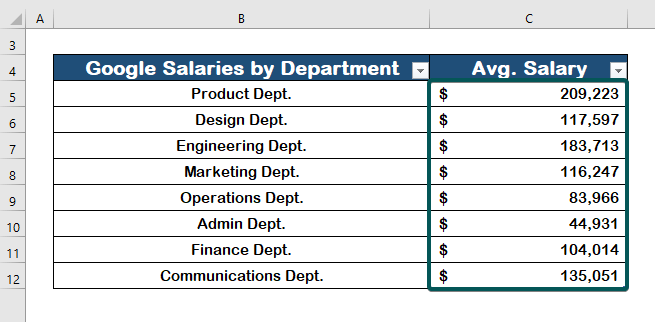
خواندنی های مشابه
- چگونه #DIV/0 را حذف کنیم! خطا در اکسل (5 روش)
- حذف پانل در اکسل (4 روش)
- نحوه حذف هایپرلینک از اکسل (7 روش)
- حذف Outliers در اکسل (3 روش)
- نحوه حذف خط تیره از SSN در اکسل (4 روش سریع)
3. یک کد VBA را برای حذف قالب بندی شرطی اجرا کنید اما فرمت را حفظ کنید
علاوه بر روش قبلی، می توانید به راحتی قالب بندی شرطی را حذف کنید و در عین حال فرمت را حفظ کنید. با استفاده از کد VBA . به طور کلی، توابع اکسلاجازه این کار را ندهید فقط کد VBA به شما امکان می دهد این کار را انجام دهید. این برتری VBA کد بر توابع اکسل است. برای رسیدن به این هدف، مراحل زیر را دنبال کنید.
مرحله 1:
- برای باز کردن VBA Macro ، Alt را فشار دهید + F11 .
- از برگه ها، Insert
- سپس، Module را انتخاب کنید.

مرحله 2:
- کد VBA زیر را جایگذاری کنید.
7312
در اینجا،
- xRg به عنوان محدوده به اعلام xRg به عنوان یک محدوده اشاره دارد.
- xTxt به عنوان رشته اشاره دارد برای اعلام xTxt به عنوان یک رشته.
- xCell As Range به xCell به عنوان یک محدوده اشاره دارد.
- On Error Resume Next به کد شما اشاره دارد حتی اگر خطایی رخ دهد به اجرا ادامه دهید.
- RangeSelection.Count به انتخاب سلولها در کاربرگ اشاره دارد.
- UsedRange.AddressLocal اشاره دارد به محدوده استفاده شده در کاربرگ مشخص شده.
- InputBox("انتخاب محدوده:"، "ExcelWIKI"، xTxt،،،،،،، 8) کادر ورودی است که در آن محدوده را وارد خواهید کرد. هنگامی که با عنوان "ExcelWIKI" ظاهر شد.
- .Font.FontStyle = .DisplayFormat.Font.FontStyle فرمان های th در فونت به صورت قالب بندی شرطی باقی می ماند.
- .Interior.PatternColorIndex = .DisplayFormat.Interior.PatternColorIndex فرمان که رنگ سلول به عنوان قالب بندی شرطی باقی می ماند.
- .داخلی.TintAndShade =.DisplayFormat.Interior.TintAndShade دستور می دهد که سایه داخلی و شیء به صورت قالب بندی شرطی باقی بمانند.
xRg.FormatConditions.Delete به حذف تمام قالب بندی های شرطی برای محدوده اشاره دارد. برای مقدار رشته در محدوده.

مرحله 3:
- یک کادر محاوره ای ظاهر می شود، محدوده را انتخاب کنید .
- در نهایت، روی OK کلیک کنید تا نتایج را ببینید.

بنابراین، قالب بندی شرطی در تصویر زیر حذف شده است، اما قالب سلول ثابت می ماند.

بیشتر بخوانید: نحوه حذف قالب بندی در اکسل بدون حذف مطالب
نتیجه
به طور خلاصه، امیدوارم این آموزش نحوه حذف قالب بندی شرطی در اکسل را با استفاده از روش ساده و کد VBA به شما نشان داده باشد. همه این تکنیک ها باید آموزش داده شوند و در داده های شما استفاده شوند. کتاب تمرین را بررسی کنید و آنچه را که یاد گرفته اید به کار ببرید. به دلیل مشارکت شما، ما میتوانیم از پروژههایی مانند این پشتیبانی کنیم.
لطفاً در صورت داشتن هرگونه سؤال با ما تماس بگیرید. لطفاً نظر خود را در زیر بگذارید تا نظر خود را به من بگویید.
کارکنان Exceldemy در اسرع وقت به سوالات شما پاسخ خواهند داد.

